近日有 win7 64位系统 用户在将电脑关机的时候,突然显示配置update失败还原更改,请勿关闭计算机,很多人不知道该怎么办,可以进入安全模式来尝试修复,本文这就给大家讲解一下
近日有win7 64位系统用户在将电脑关机的时候,突然显示配置update失败还原更改,请勿关闭计算机,很多人不知道该怎么办,可以进入安全模式来尝试修复,本文这就给大家讲解一下win7提示配置Windows Update失败的解决方法吧。

具体方法如下:
1、首先重启电脑,按下键盘F8。

2、接着选中安全模式回车进入。
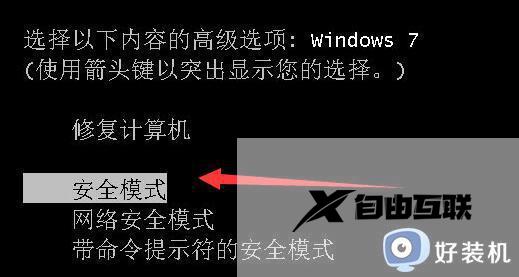
3、进入安全模式后,按下键盘Win+R打开运行。
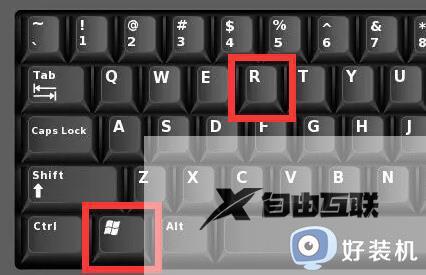
4、在运行输入services.msc回车打开。
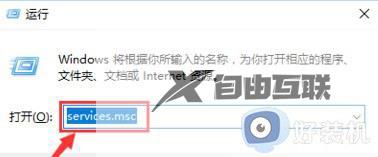
5、然后双击打开windows update,将启动类型改为禁用
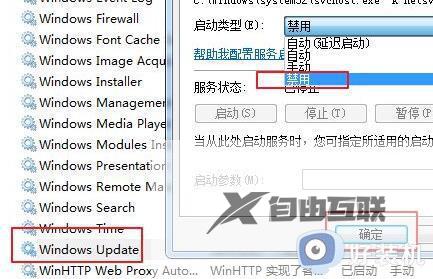
6、禁用后打开控制面板。
7、再打开其中的windows update。
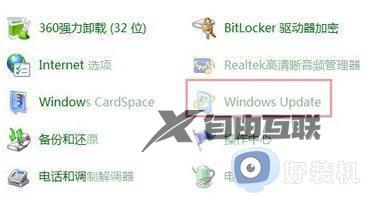
8、随后点击左边栏的更改设置。
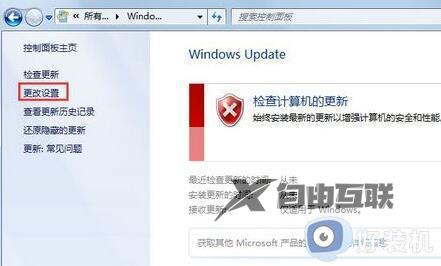
9、最后将重要更新改为检查更新,但是让我选择是否下载和安装更新。
10、设置完成后重启电脑就可以正常进入了。
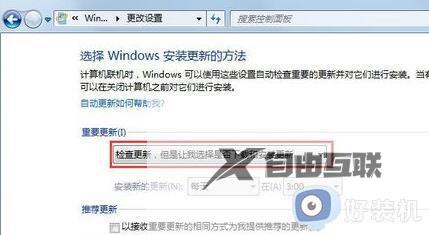
上述便是win7配置update失败还原更改的详细解决方法,遇到这样情况的小伙伴们可以学习上面的方法步骤来进行解决,相信可以帮助到大家。
